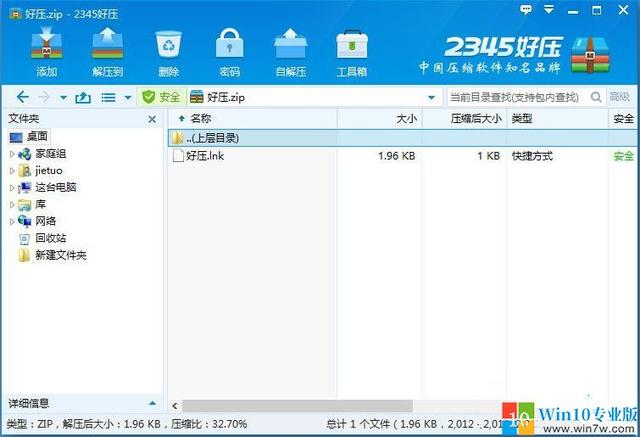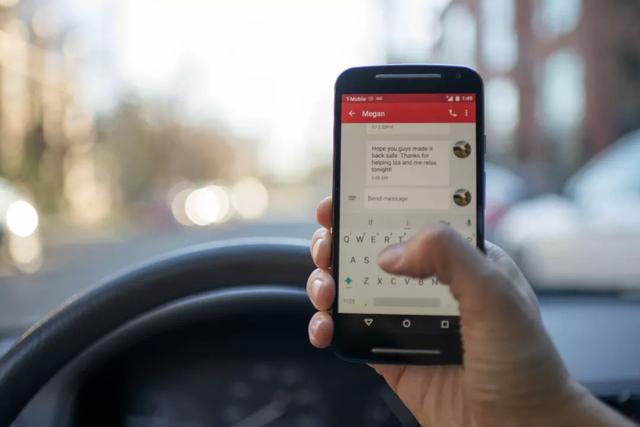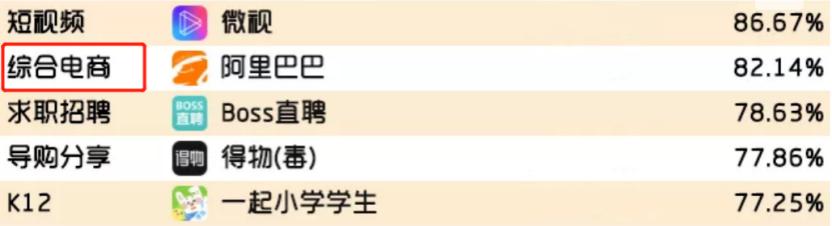轻松两步优化Windows10让系统飞起来(轻松两步优化Windows10让系统飞起来)
随着时间的推移,每个人在使用Windows都会产生许多的垃圾。如果不定期维护,不久就会遇到磁盘空间不足的警告并且电脑运行越来越慢。下面跟着小编一起来了解如何针对不同情况使用各种工具来清理 Windows 10系统。
步骤 一:清理临时垃圾Windows 10 系统本身就包含一个类似的工具,用于从磁盘中清除旧的临时文件,你不需要使用的 Windows 清理应用程序。
磁盘清理
系统自带的磁盘清理工具就可以完成清理工作。通过在“开始”菜单中键入“磁盘清理”并选择要清理的磁盘并打开,你会看到可以清理不必要文件的列表。单击清理系统文件按钮再次扫描其他类型的数据。
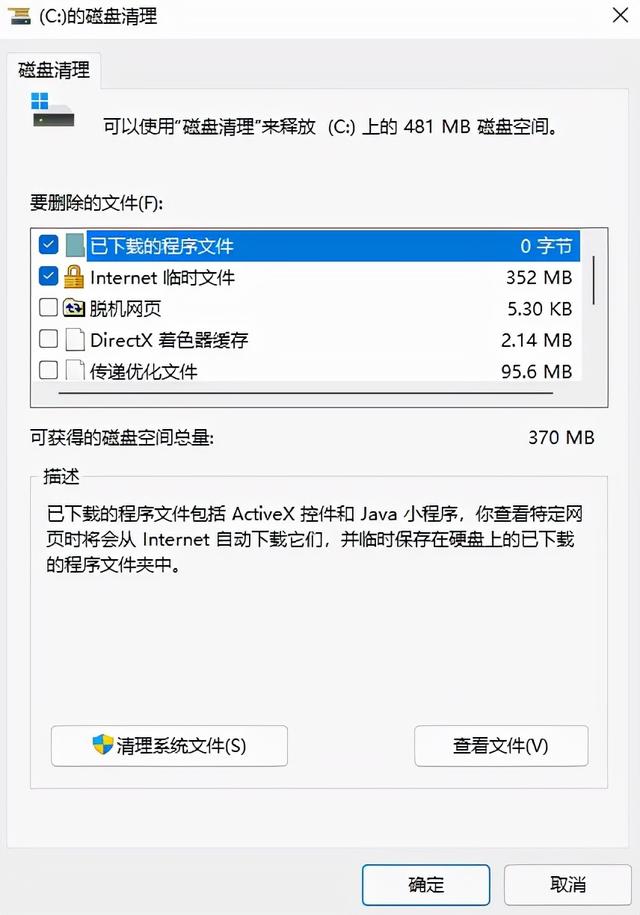
Windows 10 在设置 > 系统 > 存储 中包含许多相同的功能,且有更好清晰的操作界面。你可以在磁盘空间不足时或每隔一段时间自动清理文件。单击配置存储感知或立即运行以更改这些选项。

列表中,单击临时文件,你就可以删除与磁盘清理中相同类型的数据。
步骤 二:删除大文件删除电脑中不必要的文件;查找占用计算机大量空间的旧数据。你可以下载TreeSize Free,它会扫描你的存储并显示最大文件的位置。
安装后直接打开,首先,选择左上角的“选择目录”并选择你的主存储磁盘。
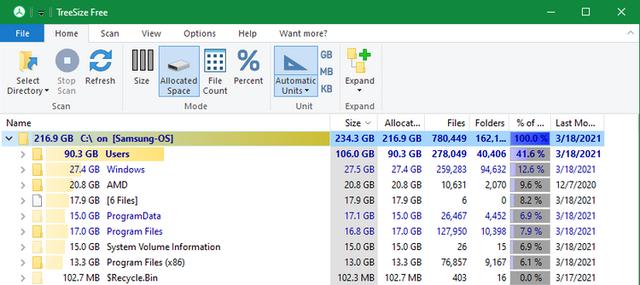
电脑存储的可视化细分,最大的文件位于顶部。单击任何文件夹上的下拉箭头可向下移动一级。最大的文件夹可能是Users、Windows和Program Files(或Program Files (x86))
卸载大程序
在64 位 Windows 上的Program Files(和/或Program Files (x86))下,你会看到已安装的大多数应用程序的文件。如果不再使用其中的一些,请前往“设置”>“应用程序”>“应用程序和功能”以卸载它们。
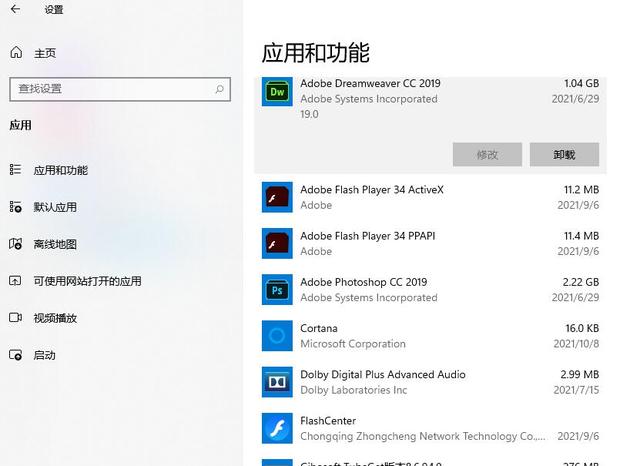
从你的用户文件夹中删除大项目
大多数占用空间的文件可能位于Users下的帐户文件夹中。这包含你的文档、图片、视频和类似内容。
在AppData文件夹中占用了大量空间,许多应用程序都在该文件夹中存储信息和首选项。例如,Chrome 和 Spotify 的缓存在这里可能占用数 GB。
看一看这些文件,你可以删除不再使用的文件,或将一些数据移动到其它硬盘中。
,免责声明:本文仅代表文章作者的个人观点,与本站无关。其原创性、真实性以及文中陈述文字和内容未经本站证实,对本文以及其中全部或者部分内容文字的真实性、完整性和原创性本站不作任何保证或承诺,请读者仅作参考,并自行核实相关内容。文章投诉邮箱:anhduc.ph@yahoo.com